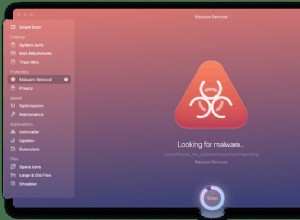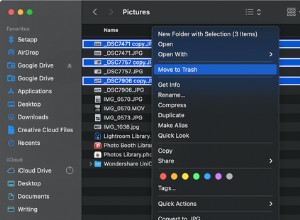أصبح Cryptojacking أحد أكثر أنواع استخدام المصنّعين شيوعًا على جميع أجهزة الكمبيوتر الشخصية. تستخدم هذه التقنية مُعدني العملات المشفرة لتوظيف موارد جهاز الكمبيوتر الخاص بك لتعدين العملة المشفرة ، والأكثر شيوعًا ، Bitcoin. يعد فيروس عامل تعدين البيتكوين أحد الأمثلة على مُعدِّن العملات المشفرة الذي يقوم بذلك بالضبط.
ما تحتاج لمعرفته حول فيروس Bitcoin miner Mac
هذه البرامج الضارة ليست فيروسات ، لكنها لا تزال تسبب مشاكل لأي شخص أصيب جهاز Mac به. إنه في الواقع متصفح تم تنزيله ، مثل مخترقي المتصفح الآخرين ، من خلال إخفاء نفسه في حزمة مع برنامج آخر. قد يكون هذا تحديثًا مزيفًا لشيء مثل Flash ، أو قد يكون تطبيقًا قديمًا وتم الاستيلاء عليه. يتم أيضًا تجميع بعض البرامج الضارة في مديري التنزيلات التي تستخدمها مواقع التنزيل الشهيرة. بمجرد أن يكون هناك عامل منجم Bitcoin ، يقوم فيروس Mac بإعادة توجيه الصفحة الرئيسية لمتصفحك ويعرض إعلانات متطفلة. تحتوي هذه الإعلانات على رمز يستخدم دورات وحدة المعالجة المركزية (CPU) وذاكرة الوصول العشوائي (RAM) الخاصة بجهاز Mac لتعدين العملات المشفرة.

كيفية إزالة فيروس Bitcoin miner Mac
هناك عدة خطوات لإزالة Bitcoin miner من جهاز Mac الخاص بك. تحتاج إلى إنهاء العملية الجارية ، وإزالة عناصر تسجيل الدخول ، ثم إزالة الامتداد من كل متصفح ويب تستخدمه.
الخطوة 1:قم بإنهاء العملية
1. قم بتشغيل مراقب النشاط من التطبيقات> الأدوات المساعدة
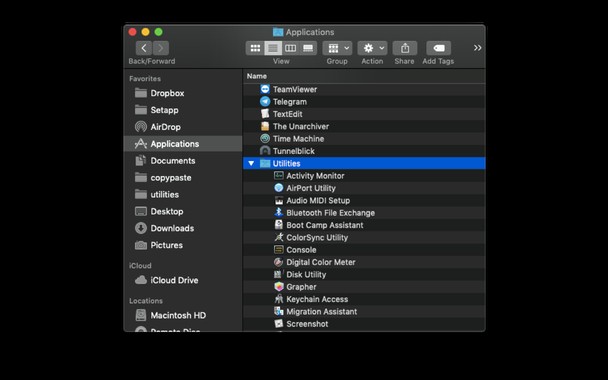
2. ابحث عن أي عمليات تبدو وكأنها مرتبطة ببيتكوين أو عملة مشفرة.
3. إذا وجدت عملية ما ، فحدد ثم اضغط على زر إنهاء العملية في شريط الأدوات (إنه "x").
4. كرر مع أي عمليات أخرى تبدو وكأنها مرتبطة بعملة مشفرة.
5. قم بإنهاء مراقب النشاط.
إذا وجدت عملية تعتقد أنها قد تكون مريبة ، لكنك غير متأكد ، فابحث على محرك بحث Google عن اسمها. من المحتمل أن يكون شخص آخر قد عثر عليه على جهاز Mac الخاص به ، وستكون هناك معلومات عنه.
الخطوة الثانية:تحقق من عناصر تسجيل الدخول
- تقوم بعض البرامج الضارة بتثبيت عناصر تسجيل الدخول ، لذا يتم تشغيلها عندما تقوم بتشغيل جهاز Mac.
- ابدأ تشغيل تفضيلات النظام من قائمة Apple.
- اختر المستخدمون والمجموعات.
- انقر فوق اسم المستخدم الخاص بك.
- حدد عناصر تسجيل الدخول.
- راجع عناصر تسجيل الدخول ؛ إذا كان هناك أي شيء يبدو مريبًا ، فحدده واضغط على الزر "-" لإزالته.
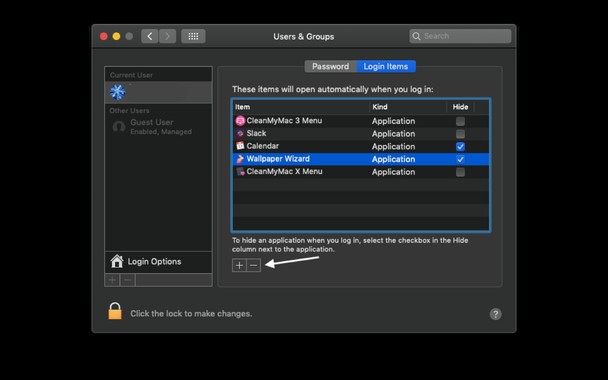
الخطوة 3:إزالة الامتداد من Safari
- ابدأ تشغيل Safari واختر "التفضيلات" من قائمة Safari.
- انقر فوق الامتدادات.
- ابحث عن الامتداد الذي لم تثبته عمدًا والذي يبدو مريبًا.
- إذا وجدت واحدة ، فانقر فوق إلغاء التثبيت عليها.
- الآن اختر علامة التبويب "عام".
- تحقق من عنوان URL لصفحتك الرئيسية ؛ إذا تم تغييره ، فقم بتغييره مرة أخرى إلى صفحتك الرئيسية المفضلة.
إزالة الامتداد من Chrome.
- ابدأ تشغيل Chrome وانقر على النقاط الثلاث على الجانب الأيمن.
- عندما تنخفض القائمة ، انقر على "المزيد من الأدوات" ثم "الامتدادات" ، أو يمكنك كتابة
chrome://extensionsفي شريط العنوان. - تحقق من الملحقات المثبتة. إذا كان هناك أي شيء لم تختر تثبيته أو يبدو مريبًا ، فاضغط على إزالة.
- اكتب
chrome://settingsفي شريط العنوان. - مرر لأسفل إلى "عند البدء".
- إذا تم تغيير الإعداد ، فقم بتغييره مرة أخرى إلى تفضيلاتك.
إزالة الامتداد من Firefox.
- شغّل Firefox.
- انقر فوق الخطوط الأفقية الثلاثة الموجودة على يمين شريط الأدوات واختر الوظائف الإضافية.
- حدد الإضافات.
- ابحث عن الامتداد المحتمل أن يكون مرتبطًا بعمال مناجم البيتكوين.
- إذا وجدت واحدة ، فانقر فوق إزالة.
- انقر فوق الخطوط الأفقية الثلاثة مرة أخرى واختر "تفضيلات".
- حدد الصفحة الرئيسية.
- عيّن "الصفحة الرئيسية والنوافذ الجديدة" على صفحتك الرئيسية المفضلة.
لقد قمت الآن بإزالة Bitcoin miner من جهاز Mac الخاص بك ، ولا ينبغي أن يزعجك ذلك بعد الآن.
كيفية حماية جهاز Mac الخاص بك من البرامج الضارة
لتجنب تنزيل فيروس Bitcoin miner Mac أو أي برامج ضارة أخرى ، كن يقظًا بشأن مواقع الويب التي تزورها والملفات التي تقوم بتنزيلها. إذا حذرك متصفح الويب الخاص بك من أن أحد المواقع غير آمن أو أن macOS يحذرك من أن التطبيق الذي قمت بتنزيله يحتاج إلى تدخل يدوي للسماح بتثبيته ، فلا تتجاهل التحذيرات. فكر جيدًا فيما إذا كنت تريد زيارة موقع الويب أو تثبيت التطبيق.
إذا كنت قلقًا من احتمال تنزيل برامج ضارة ، ففكر في فحص جهاز Mac باستخدام أداة مكافحة فيروسات. بدلاً من ذلك ، يحتوي CleanMyMac X على أداة إزالة البرامج الضارة التي يمكنها فحص جهاز Mac الخاص بك وتنبيهك إلى أي برامج ضارة يعثر عليها ، ثم إزالتها بنقرة واحدة.
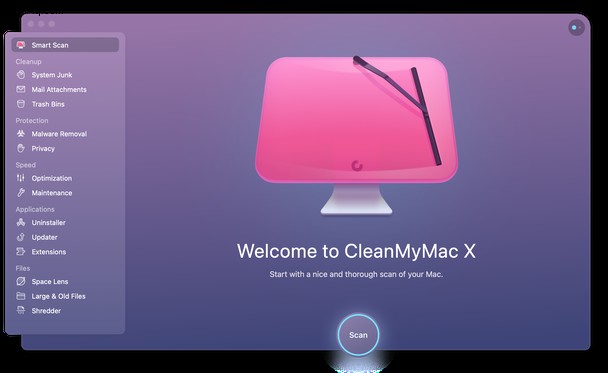
وإليك كيفية عملها:
- قم بتنزيل CleanMyMac X وتثبيته.
- قم بتشغيل CleanMyMac واختر أداة إزالة البرامج الضارة.
- اضغط على Scan.
- عند الانتهاء من المسح ، اضغط على "إزالة".
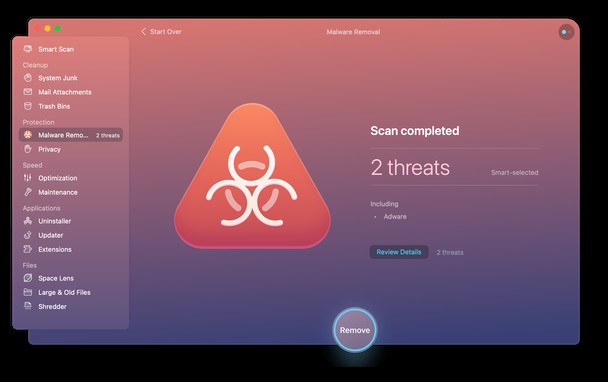
فيروس Bitcoin miner Mac ليس فيروسًا ، ولكنه قد يسبب مشاكل لجهاز Mac الخاص بك لأنه قد يسرق دورات وحدة المعالجة المركزية وذاكرة الوصول العشوائي لاستخدامها في تعدين العملات المشفرة. قد يسرق أيضًا البيانات الشخصية ويعرض إعلانات متطفلة في متصفح الويب الخاص بك. ومع ذلك ، فإن التخلص منها أمر بسيط باتباع الخطوات المذكورة أعلاه. إذا كنت قلقًا بشأن البرامج الضارة الأخرى التي ربما تكون قد نزلتها ، فيمكنك فحص جهاز Mac باستخدام أداة مكافحة الفيروسات أو أداة إزالة البرامج الضارة من CleanMyMac X.